| 일 | 월 | 화 | 수 | 목 | 금 | 토 |
|---|---|---|---|---|---|---|
| 1 | 2 | 3 | ||||
| 4 | 5 | 6 | 7 | 8 | 9 | 10 |
| 11 | 12 | 13 | 14 | 15 | 16 | 17 |
| 18 | 19 | 20 | 21 | 22 | 23 | 24 |
| 25 | 26 | 27 | 28 | 29 | 30 | 31 |
- ReactNaitve
- 리엑트
- Excel
- react native
- apk
- Nas
- 캠핑
- 수도권 근교
- 서울
- Firebase
- 강릉
- react
- Django
- 가상환경
- 맛집
- MSSQL
- 엑셀
- 나스
- 캠핑장
- 장고
- reactnative
- 시놀로지
- 함수
- SQL
- synology
- Expo
- 시놀로지나스
- 연곡해변
- 리액트
- docker
- Today
- Total
차근차근 생활 & 코딩
[가상환경] 아나콘다(Anaconda) - 윈도우(Windows) 가상환경 만들기 본문
pip를 설치하기 전 가상 환경 설치부터 우선 시 되어야 해요.
그 이유는 가상 환경 내 pip 설치 환경을 별도로 구별할 수 있어서 좋아요.
향 후 개발 시 패키지 버전을 별도 구별할 수 있어야 오류가 발생하지 않아요.
예를 들어 pip install django 를 설치하였는데 2019년은 2.0 버전이었으나
2020년에 3.0으로 변경될 시 다른 pip package들과
호환성으로 인해 Django프로그램이 실행이 되지 않습니다.
위에 내용은 필자에 의견입니다.
그럼 아래 내용과 같이 가상 환경 설치에 대해서 설명하겠습니다.
Anaconda Setup(windows)
필자는 Windows에서만 사용하는 사용자는 Anaconda 환경에서 작업하는 걸 추천한다.
기본으로 많은 패키지들이 설치가 되어 있어 사용하기 편하고 오류가 적은 편이다.
아래의 링크 공식 홈페이지에 Windows용 Python 최신 버전을 설치하도록 하자.
https://www.anaconda.com/products/individual
Anaconda | Individual Edition
Anaconda's open-source Individual Edition is the easiest way to perform Python/R data science and machine learning on a single machine.
www.anaconda.com

스크롤을 내리다 보면 이런 형식으로 표시되어 있습니다. 다운로드를 실시 후 파일을 실행합니다.

설치 완료 후 윈도 키를 눌러 Anaconda Prompt를 실행하시면 됩니다.

아래와 같은 화면이 출력되는 것을 알 수 있으며 이 결과를 통해 Anaconda Setup이 완료된 것을 알 수 있습니다.

가상 환경 설치(windows)
현재 가상 환경이 설치되어 있지 않아 명령어를 통해 설치한다.
$ conda create –n venv python=3.8
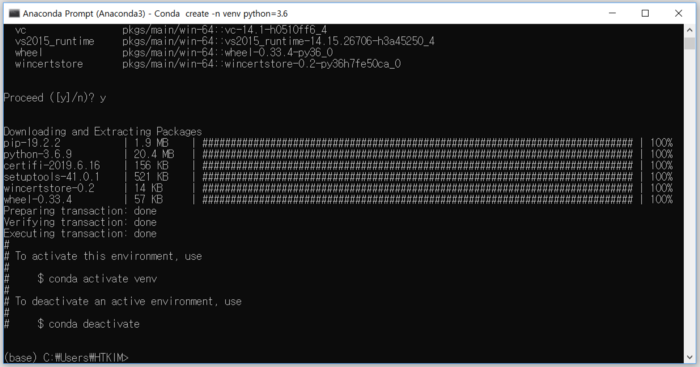

Conda 환경에서 가상 환경 설치된 것을 확인 후 아래 명령어를 통해 가상 환경을 활성화시켜준다.
$ conda activate venv

가상 환경 설치된 리스트 확인하기
가상환경이 설치가 완료되면 몇 개가 설치되어 있는지 명령어를 입력하시면 확인하실 수 있습니다.
$ conda info --envs
# 우분투 가상환경 세팅 방법
[가상환경] 우분투(Ubuntu) - 가상환경 만들기
가상 환경을 사용하면 좋습니다. 가상 환경이 필요한 간단한 이유는 개발 버전으로 인해, 문제가 발생하기 때문에 별도로 관리하여야 합니다. 혼자 하는 경우는 상관없겠지만 협업을 하면 같은
ssilook.tistory.com
'IT' 카테고리의 다른 글
| [DJANGO] 장고 시작하기 - 로그인(login) 하기 (0) | 2021.08.03 |
|---|---|
| [PYTHON] 파이썬 유용한 패키지 - freeze (0) | 2021.07.30 |
| [PYTHON] 파이썬 유용한 패키지 - 쥬피터 노트북(jupyter notebook) (0) | 2021.07.28 |
| [가상환경] 우분투(Ubuntu) - 가상환경 만들기 (0) | 2021.07.27 |
| [CSS] 유용한 사이트 - FLEX (0) | 2021.07.26 |




